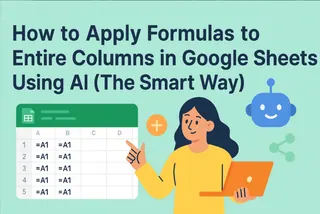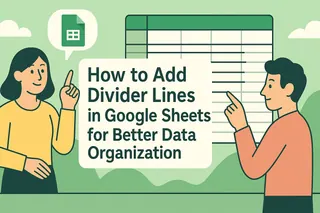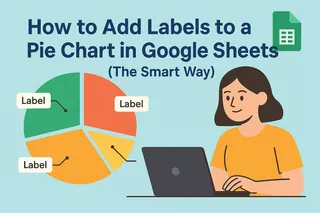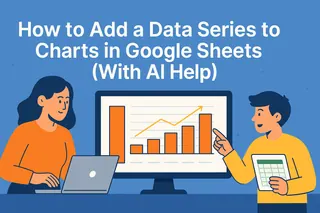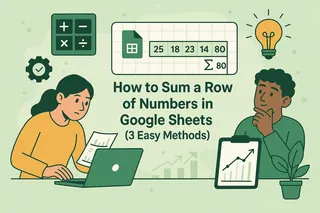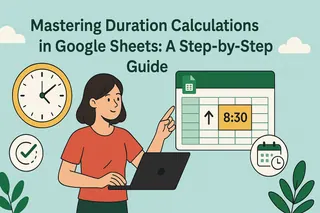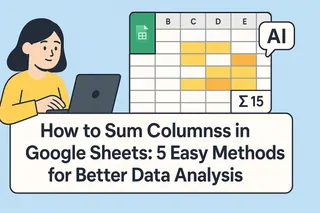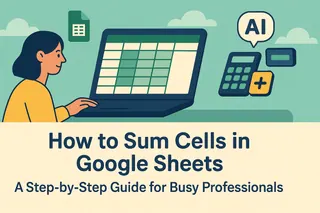说实话——电子表格有时就像一座迷宫。数据分散在多个工作表中,手动汇总?这简直是自寻烦恼。但好消息是:AI正在彻底改变电子表格用户的工作方式。
在匡优Excel,我们亲眼见证了AI如何将繁琐的表格操作转化为简单的一键式功能。今天,我将展示如何在Google Sheets中跨工作表求和——包括传统方法和更智能的AI驱动方案。
为何跨工作表求和如此重要
假设您需要统计各区域的月度销售额。每个区域都有独立的工作表,但您需要一份汇总报表。这时跨表求和就显得至关重要。没有这个功能,您只能不停复制粘贴数据,或是编写复杂公式——而新增工作表时这些公式就会失效。
手动操作方法(参考用)
首先介绍基础公式操作步骤:
- 在汇总表中点击目标单元格
- 输入
=SUM( - 点击首个工作表并选择单元格范围
- 添加逗号,继续选择其他工作表
- 以
)结束并按回车
最终公式形如:=SUM(北部!B2:B10, 南部!B2:B10)
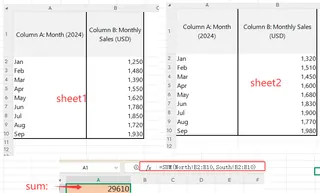
这种方法虽然有效但笨拙。新增区域?需要更新公式。几十个工作表?维护起来更是困难重重。
匡优Excel:您的AI表格助手
这正是匡优Excel大显身手的时刻。我们的AI驱动平台能理解电子表格结构,通过自然语言指令自动完成跨表计算。
操作流程:
- 将Google Sheets连接至匡优Excel
- 直接提出需求:“汇总除Summary外所有工作表的B2:B10范围”
- 系统自动生成完美公式或直接创建汇总表
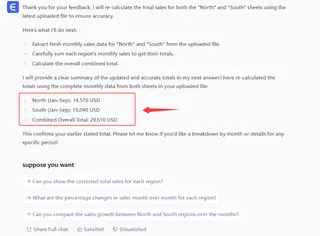
无需手动编写公式,新增工作表时自动更新,数秒内即可获得精准结果。
AI始终优于手动公式的四大理由
使用匡优Excel,您将获得:
- 自动更新:新增工作表时求和结果自动调整
- 错误检测:AI智能识别数据结构不一致问题
- 自然语言:直接用通俗英语表达需求
- 效率提升:30分钟的工作缩短至30秒
跨表操作专业建议
无论采用手动方式还是匡优Excel等AI工具,这些技巧都能帮到您:
- 规范命名:“一季度销售”比“Sheet1”更直观
- 统一结构:所有工作表保持相同列结构
- 命名范围:让公式更易读
- AI优先:让匡优Excel承担繁重工作
实战案例:季度销售报表
我们曾帮助零售客户实现季度报表自动化。此前财务团队需要花费数天整理12个区域的数据,应用AI方案后:
- 报表生成时间从8小时缩减至15分钟
- 错误率降低92%
- 团队得以专注于数据分析而非数据录入
准备好告别表格烦恼了吗?
如果厌倦了复杂公式和手动更新,是时候体验匡优Excel了。我们的AI能理解您的表格,让您无需记忆每个函数。
想亲眼见证?立即免费试用匡优Excel,体验表格工作的未来模式。未来的您(和您的团队)都会为此感激不尽。